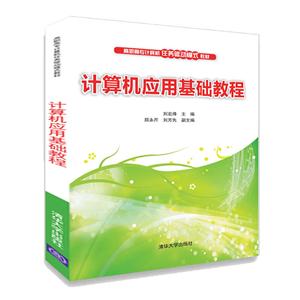-
>
决战行测5000题(言语理解与表达)
-
>
软件性能测试.分析与调优实践之路
-
>
第一行代码Android
-
>
深度学习
-
>
Unreal Engine 4蓝图完全学习教程
-
>
深入理解计算机系统-原书第3版
-
>
Word/Excel PPT 2013办公应用从入门到精通-(附赠1DVD.含语音视频教学+办公模板+PDF电子书)
高职高专计算机任务驱动模式教材计算机应用基础教程 版权信息
- ISBN:9787302507741
- 条形码:9787302507741 ; 978-7-302-50774-1
- 装帧:一般胶版纸
- 册数:暂无
- 重量:暂无
- 所属分类:>
高职高专计算机任务驱动模式教材计算机应用基础教程 本书特色
本书结合计算机一级考证的内容,兼顾应试能力和应用能力的培养,注重引导学生提高学生自主学习积极性,通过课外的学习和联系提高计算机的应用能力。全书分为6章,主要包括计算机基础知识、Windows7系统操作、文稿编辑软件Word 2010、数据统计与分析软件Excel 2010、演示文稿软件PowerPoint 2010、计算机网络基础知识与应用。
高职高专计算机任务驱动模式教材计算机应用基础教程 内容简介
本书作为计算机基础课程教材结合计算机一级考证的内容,兼顾应试能力和应用能力的培养,注重引导学生提高自主学习的积极性,通过课外的学习提高计算机的应用能力。全书分为6章,主要包括计算机基础知识、Windows 7操作系统、文稿编辑软件Word 2010、数据统计与分析软件Excel 2010、演示文稿软件PowerPoint 2010、计算机网络基础。 本书以培养学生计算机应用能力为核心,适合作为职业教育中各专业学生学习计算机应用基础的教材,也可以作为计算机一级考证的教材和辅导书,还可以作为成.人高等院校、各类培训、计算机从业人员和爱好者的参考用书。
高职高专计算机任务驱动模式教材计算机应用基础教程 目录
第1章计算机基础知识1
1.1计算机概述1
1.1.1计算机发展史1
1.1.2计算机系统的组成2
1.2数制与信息编码14
1.2.1数制的概念14
1.2.2不同进制数间的转换15
1.2.3信息存储单位18
1.3多媒体技术基础18
1.3.1多媒体技术概述18
1.3.2多媒体的组成元素19
1.3.3多媒体技术的特点20
1.3.4流媒体技术概述21
1.4计算机安全22
1.4.1计算机病毒概述22
1.4.2计算机病毒防范24
1.5习题24
第2章Windows 7操作系统27
2.1Windows 7操作系统基础知识27
2.1.1Windows 7简介27
2.1.2Windows 7的启动与退出28
2.1.3Windows 7的桌面29
2.1.4Windows 7的窗口30
2.2Windows 7操作系统的应用31
2.2.1文件与文件夹的基本操作31
2.2.2系统查找功能34
2.2.3文件与文件夹属性的设置35计算机应用基础教程目录2.2.4文件的压缩与解压缩37
2.3习题38
第3章文稿编辑软件Word 201039
3.1Word 2010概述39
3.1.1Word 2010的窗口组成39
3.1.2文件保存与安全设置42
3.1.3Word 2010中的“选项”设置43
3.2Word文稿的输入44
3.2.1页面设置44
3.2.2使用模板或样式建立文档格式47
3.2.3输入特殊符号49
3.2.4输入项目符号和编号50
3.2.5邮件合并功能52
3.3文档的编辑55
3.3.1编辑对象的选定55
3.3.2查找与替换55
3.3.3文本的复制和移动57
3.3.4分栏操作59
3.3.5首字下沉与悬挂操作59
3.3.6分隔符60
3.3.7修订与批注61
3.3.8中/英文在线翻译61
3.4文档格式化63
3.4.1字符格式化63
3.4.2段落格式化64
3.4.3应用样式66
3.4.4设置图片格式68
3.4.5底纹与边框的设置71
3.4.6页面的格式化设置72
3.5在文档中插入元素72
3.5.1插入文本框72
3.5.2插入图片73
3.5.3插入SmartArt图形74
3.5.4插入公式75
3.5.5插入艺术字75
3.5.6插入超链接77
3.5.7插入书签78
3.5.8插入表格78
3.5.9插入图表82
3.6长文档的编辑84
3.6.1文档中应用主题效果84
3.6.2页码的设置84
3.6.3页眉与页脚的设置85
3.6.4脚注与尾注的设置86
3.6.5目录与索引87
3.7习题90
第4章数据统计与分析软件Excel 201092
4.1Excel 2010基础92
4.1.1Excel 2010工作表92
4.1.2Excel 2010的用户界面93
4.1.3Excel 2010的基本操作94
4.2工作表数据的输入与工作表的格式化101
4.2.1工作表数据输入基础101
4.2.2文本的输入102
4.2.3数字的输入102
4.2.4公式的输入104
4.2.5函数的输入105
4.2.6单元格公式的引用107
4.2.7创建迷你图109
4.2.8提高数据输入正确性和效率的方法110
4.3工作表的格式化操作112
4.3.1单元格内的字体设置112
4.3.2单元格内字符的对齐方式113
4.3.3表格边框线和线型的设置115
4.3.4表格底纹和图案的设置117
4.3.5表格列宽和行高的设置118
4.3.6数字格式的设置119
4.3.7单元格可见性的设置120
4.3.8单元格内容的保护121
4.3.9单元格样式的设置122
4.3.10条件格式的设置122
4.3.11套用表格格式的设置124
4.4基础函数125
4.4.1求和函数SUM125
4.4.2平均值函数AVERAGE127
4.4.3*大/*小值函数MAX/MIN128
4.4.4逻辑条件函数IF129
4.4.5日期时间函数YEAR和NOW130
4.4.6统计函数COUNT132
4.5专业函数134
4.5.1财务函数FV、PMT134
4.5.2排名函数RANK137
4.5.3搜索元素函数VLOOKUP138
4.5.4条件统计函数COUNTIF140
4.6Excel图表的应用142
4.6.1图表概述142
4.6.2建立图表143
4.6.3图表的编辑和格式化144
4.7Excel数据的应用与分析146
4.7.1数据的排序146
4.7.2数据的筛选146
4.7.3数据的分类汇总150
4.7.4数据透视表152
4.7.5数据有效性153
4.7.6模拟运算表155
4.7.7数据的合并计算156
4.8习题158
第5章演示文稿软件PowerPoint 2010160
5.1PowerPoint 2010概述160
5.1.1认识PowerPoint 2010160
5.1.2PowerPoint 2010的窗口界面161
5.1.3PowerPoint 2010的视图方式162
5.1.4演示文稿的基本操作162
5.1.5幻灯片的基本操作167
5.2演示文稿的编辑与美化172
5.2.1输入文本172
5.2.2插入图片172
5.2.3插入音频173
5.2.4插入视频174
5.2.5插入艺术字174
5.2.6插入图表175
5.2.7插入SmartArt图形176
5.2.8插入页眉和页脚177
5.3PowerPoint 2010演示文稿的放映177
5.3.1设置幻灯片放映的切换方式177
5.3.2设置幻灯片的动画效果179
5.3.3设置幻灯片的超链接效果182
5.3.4幻灯片的放映控制183
5.4幻灯片制作的高级技巧185
5.4.1利用幻灯片母版制作公共元素185
5.4.2演示文稿的打包187
5.5习题189
第6章计算机网络基础190
6.1计算机网络概述190
6.1.1计算机网络的概念与功能190
6.1.2计算机网络的类型191
6.1.3计算机网络的拓扑结构191
6.1.4开放系统互联参考模型(OSI)193
6.1.5计算机网络的硬件与软件194
6.1.6Internet简介197
6.1.7IP地址与域名系统199
6.1.8Internet的相关概念200
6.2计算机网络的应用202
6.2.1IE浏览器的应用202
6.2.2搜索引擎的使用206
6.2.3FTP的应用206
6.2.4电子邮件208
6.3习题210
参考文献211
高职高专计算机任务驱动模式教材计算机应用基础教程 节选
第3章文稿编辑软件Word 2010 本章学习目标 了解Word窗口的组成、菜单和命令的分类,掌握常用工具按钮的功能; 掌握Word文档的创建、输入和编辑的相关操作与方法; 掌握格式化文档表格和插入其他元素的操作方法; 掌握在文档中插入特殊符号、图片、图形、文本框、公式和表格,并进行图文混排的操作; 掌握页面设置的方法以及建立目录和索引的基本方法。 Word 2010是Microsoft Office 2010应用程序套件的组成部分,Word 2010是功能强大的文稿处理软件,广泛应用于各种文档处理,如公文、信函、传真、书刊和报纸等。 利用Word建立的文件称为文档。Word建立的文档是多媒体文档,不仅可以包含文字和表格,还可以包含图形、图像、声音、视频等媒体对象。 3.1Word 2010概述〖1〗3.1.1Word 2010的窗口组成启动Word 2010之后,打开如图31所示的窗口。Word 2010窗口由标题栏、快速访问工具栏、“文件”菜单、功能区、文档编辑区、状态栏、视图工具栏、显示比例控制栏、滚动条、标尺等部分组成。下面对Word 2010应用程序窗口中所独有的内容加以说明。 图31Word 2010应用程序窗口 1. 标题栏 标题栏用于显示当前文档的名称。 2. 快速访问工具栏 快速访问工具栏可以快速访问频繁使用的命令。默认时快速访问工具栏位于功能区的上方,只包含较少的按钮。可以根据需要,单击快速访问工具栏右侧的“自定义快速访问工具栏”按钮,将快速访问工具栏放在功能区的下方,或在快速访问工具栏添加自己常用的按钮。默认的快速访问工具栏中包含的按钮有“保存”“撤销”“重复”和“自定义快速访问工具栏”。 3. “文件”菜单 “文件”菜单位于Word 2010窗口左上角,提供了一组文件操作命令,如“新建”“打开”“关闭”“保存”“另存为”“打印”“保存并发送”等。 4. 功能区 Word 2010窗口上方看起来像菜单的名称其实是功能区的名称,当单击这些名称时并不会打开菜单,而是切换到与之相对应的功能区面板。每个功能区根据功能的不同又分为若干个组。这些功能区及其命令组涵盖了Word 2010的各种功能。 用户可以根据需要选择“文件”→“选项”→“自定义功能区”命令来定义自己的功能区,默认情况下Word 2010包含的功能区有8个: “开始”“插入”“页面布局”“引用”“邮件”“审阅”“视图”“加载项”。 每个功能区是通过选项卡来切换的,不同的选项卡包含不同的命令按钮(组)。有的选项卡平时不出现,在某种特定条件下会自动显示,提供该情况下的命令按钮。这种选项卡称为“上下文选项卡”。如在文档中插入图片并选定该图片时,会显示“图片工具/格式”选项卡。 (1) “开始”功能区。“开始”功能区中包括“剪贴板”“字体”“段落”“样式”和“编辑”等几个命令组,对应Word 2010的“编辑”和“段落”菜单中的部分命令。该功能区主要用于帮助用户对Word 2010文档进行文字编辑和格式设置,是用户*常用的功能区。 (2) “插入”功能区。“插入”功能区包括“页”“表格”“插图”“链接”“页眉和页脚”“文本”“符号”等几个命令组,用于在Word 2010文档中插入各种元素。 (3) “页面布局”功能区。“页面布局”功能区包括“主题”“页面设置”“稿纸”“页面背景”“段落”“排列”等几个命令组,用于帮助用户设置Word 2010文档页面的样式。 (4) “引用”功能区。“引用”功能区包括“目录”“脚注”“引文与书目”“题注”“索引”和“引文目录”等几个命令组,用于实现在Word 2010文档中插入目录等比较高级的功能。 (5) “邮件”功能区。“邮件”功能区包括“创建”“开始邮件合并”“编写和插入域”“预览结果”和“完成”等几个命令组。该功能区的作用比较专一,专门用于在Word 2010文档中进行邮件合并方面的操作。 (6) “审阅”功能区。“审阅”功能区包括“校对”“语言”“中文简繁转换”“批注”“修订”“更改”“比较”和“保护”等几个命令组,主要用于对Word 2010文档进行校对和修订等操作,适用于多人协作处理Word 2010长文档。 (7) “视图”功能区。“视图”功能区包括“文档视图”“显示”“显示比例”“窗口”和“宏”等几个命令组,主要用于帮助用户设置Word 2010操作窗口的查看方式、操作对象的显示比例,以便用户获得较好的视觉效果。 (8) “加载项”功能区。“加载项”功能区包括一个命令组。“加载项”是可以为Word 2010安装的附加属性,如自定义的工具栏或其他命令扩展。 5. 文档编辑区 文档编辑区是工作的主要区域,用于实现文档的显示和编辑操作。该区域中不停闪烁的光标称为插入点,用于输入文本和插入各种对象。在进行文档编辑时,可以使用水平标尺、垂直标尺、水平滚动条等辅助工具。 6. 视图工具栏 视图是指文档的查看方式,同一个文档在不同视图下查看,虽然文档的显示方式不同,但文档的内容是不变的。对不同的操作,其*佳的视图是不同的。视图的切换,可以使用“视图”功能区中的按钮,但*简便的方法是使用视图工具栏。视图工具栏中带方框的图标表示当前的视图状态。 (1) 页面视图。在页面视图中,屏幕上看到的文档就像打印出来的一样。页面视图对于编辑页眉和页脚、调整页边距以及处理分栏、图形对象和边框等都是很方便的。 (2) 阅读版式视图。阅读版式视图适于阅读长篇文档。阅读版式将原来的编辑区缩小,而文字大小保持不变,长篇文档会自动分成多屏。在该视图下也可以进行文字的编辑,视觉效果好,眼睛不会感到疲劳。阅读版式视图的目标是增加可读性,可方便增大或缩小文本显示区域的尺寸,而不会影响文档中的字体大小。 要停止阅读文档时,可单击“阅读版式”工具栏上的“关闭”按钮、按Esc键,可以从阅读版式视图切换回来。 (3) Web版式视图。使用Web版式视图,无须离开Word 2010即可查看当前文档在浏览器中的效果。 (4) 大纲视图。使用大纲视图可以很方便地查看、编辑文档的结构,这对于报告文体和书籍章节的排版是特别方便的。在这种视图下,可以通过对标题的操作来移动、复制或重新组织文档,还可以折叠文档,只查看主标题、扩展文档或查看整个文档等。在大纲视图下,屏幕上新增加了一个大纲功能区。 (5) 草稿视图。草稿视图可用于文本的输入与编辑、简单的排版,如字符的格式等。草稿视图显示了文字的格式,但是简化了页面的布局,这样可快速输入或编辑文字。 草稿视图对正文外部的区域,如页眉、页脚、脚注、页号、页边距等都显示出来。在这种视图下,文本输入超过一页时,编辑窗口中会出现一条虚线,这就是分页符。 在草稿视图中看不到的分页符,在页面视图下就可以明显地看见页面被分成两页。 7. 显示比例控制栏 显示比例控制栏由“缩放级别”按钮和“显示比例”滑块组成,用于控制任一视图下的显示比例。 8. 标尺 标尺位于文档窗口的左边和上边,分别称为垂直标尺和水平标尺。在草稿视图中只显示水平标尺,只有在页面视图下才能两者都显示。 使用水平标尺可查看和设置段落的缩进、左右页边距、制表位和栏宽等;垂直标尺可以调整上下页边距及表格的行高。 控制标尺的显示与否可以使用“视图”→“显示”→“标尺”命令来控制;或单击垂直滚动条上方的标尺按钮。 9. 状态栏 状态栏位于窗口的底部,在其中显示了Word 2010各种信息。默认显示的信息包括文档的页码、文档的字数、插入/改写状态。要定义状态栏上显示的信息,右击状态栏的空白处,在弹出的快捷菜单中选择相应选项即可。 10. 滚动条 滚动条包括垂直滚动条和水平滚动条,用于滚动窗口显示被遮挡的内容。 3.1.2文件保存与安全设置 保存文档是把文档作为一个文件保存在磁盘上。正在编辑的文档驻留在内存和磁盘上的临时文件上,只有保存了文档,用户的工作才能保存下来。否则,退出Word 2010后,所编辑或修改的文档就会丢失。 选择“文件”→“保存”命令(或按Ctrl+S组合键),可以用当前的文件名保存新建的文档。使用“保存”命令时会出现“另存为”对话框,要求选择文件的保存位置,操作方法与打开文档的操作方法类似,Word 2010默认的文件扩展名为“.docx”。 选择“文件”→“另存为”命令,可以将当前编辑的文档以另一个文件名保存,这对于要创建一个在原来文件基础上稍做修改的文件来说是非常有用的。 编辑文档时,可以让Word 2010每间隔一段时间自动保存一次文档。实现这个功能可以选择“文件”→“选项”命令,在弹出的“选项”对话框的“保存”选项卡中选择“保存自动恢复信息时间间隔”复选框,然后输入间隔时间即可。 对文档保存时可以对文档进行保护,如以只读方式打开文档、打开文档时的密码保护、修改文档的密码。选择“工具”→“常规选项”命令,在弹出的“常规选项”对话框中可进行设置。 3.1.3Word 2010中的“选项”设置 在“文件”菜单中选择“选项”命令,打开如图32所示的对话框,其中有7个选项卡,分别是“常规”“显示”“校对”“保存”“版式”“语言”和“高级”。可以对Word 2010的各种运行功能进行预先设置,使Word在使用中效率更高,用户使用时更方便安全、更有个性。 图32“Word选项”对话框 1. “常规”选项卡 “常规”选项卡默认是打开的,用于设置“用户界面选项”“用户名”等。 2. “显示”选项卡 “显示”选项卡用于设置在编辑页面时显示哪些符号等,选中相应选项后,单击“确定”按钮即可生效。 3. “校对”选项卡 “校对”选项卡用于对编辑的内容进行校对,包括“更正文字”“自动更正选项”和“程序中更正拼写时的选项”等。 4. “保存”选项卡 “保存”选项卡用于设置保存文档时的一些选项,包括保存文件、文档管理服务器文件
- >
伯纳黛特,你要去哪(2021新版)
伯纳黛特,你要去哪(2021新版)
¥15.9¥49.8 - >
李白与唐代文化
李白与唐代文化
¥8.9¥29.8 - >
大红狗在马戏团-大红狗克里弗-助人
大红狗在马戏团-大红狗克里弗-助人
¥3.5¥10.0 - >
莉莉和章鱼
莉莉和章鱼
¥13.4¥42.0 - >
小考拉的故事-套装共3册
小考拉的故事-套装共3册
¥36.7¥68.0 - >
罗曼·罗兰读书随笔-精装
罗曼·罗兰读书随笔-精装
¥20.3¥58.0 - >
企鹅口袋书系列·伟大的思想20:论自然选择(英汉双语)
企鹅口袋书系列·伟大的思想20:论自然选择(英汉双语)
¥6.3¥14.0 - >
山海经
山海经
¥17.7¥68.0
-
Photoshop 2022中文版案例教程
¥44.1¥59.8 -
局域网组建、管理与维护(第4版)(微课版)
¥47¥59 -
园林AUTOCAD教程
¥24¥45 -
Python实战编程:从零学Python
¥81¥108 -
Java程序设计基础
¥37¥50 -
数据备份与恢复
¥51.4¥69